Quando você ativa a hibernação, o computador desliga e salva todo o conteúdo da memória no disco rígido. Quando o PC é ligado novamente, a área de trabalho é restaurada ao estado em que estava quando entrou no modo de hibernação. Este modo é conveniente para quando você sai por um longo tempo, mas quando você volta, deseja continuar trabalhando a partir do mesmo momento em que interrompeu.
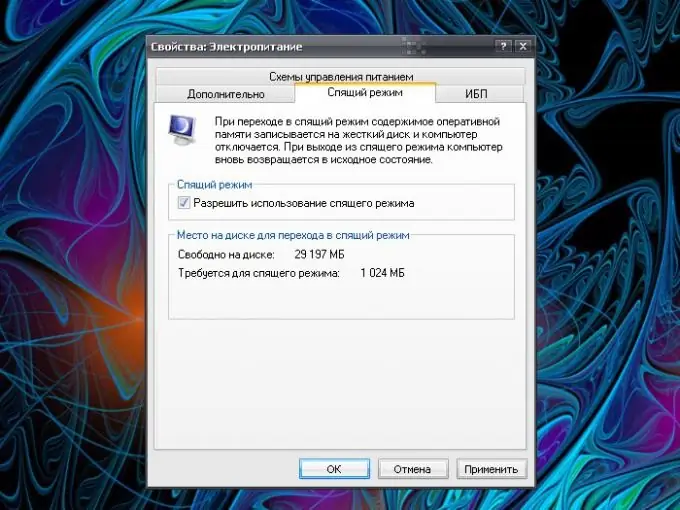
Instruções
Passo 1
Existem várias maneiras de colocar seu computador no modo de suspensão: manualmente ou usando a transição automática. Seja qual for o método escolhido, você precisa fazer login com uma conta de administrador.
Passo 2
Para colocar o PC no modo de hibernação manualmente, abra o componente Opções de energia. Ele está localizado na categoria Desempenho e manutenção no Painel de controle (aberto por meio do botão Iniciar ou da tecla Windows). Na janela Propriedades de opções de energia, selecione a guia Modo de suspensão. Uma guia "Hibernação" indisponível significa que seu PC não suporta este modo.
etapa 3
Defina o marcador no campo "Após a pausa, vá dormir" (também pode haver uma inscrição "Permitir o uso do modo dormir"). Aplique as novas configurações. Também preste atenção à guia "Avançado". No grupo Botões de energia, há uma lista suspensa com ações disponíveis quando você pressiona o botão de desligar. Você pode selecionar a opção "Ir dormir".
Passo 4
Após selecionar as opções desejadas, feche a janela "Propriedades: Opções de energia", clique no botão "Iniciar" e selecione o comando "Desligar" do menu. Na janela que aparece, selecione a tarefa "Hibernação".
Etapa 5
Você também pode entrar no modo de hibernação através do "Gerenciador de Tarefas". Chame o componente pressionando Ctrl, alt="Image" e Del ou clicando com o botão direito na barra de tarefas. Na janela "Dispatcher", selecione o item "Desligar" e o comando "Alternar para o modo de suspensão" na barra de menu superior.
Etapa 6
Para colocar automaticamente o computador no modo de suspensão, chame o mesmo componente do primeiro caso e abra a guia APM. Coloque um marcador no campo "Ativar gerenciamento automático de energia".
Etapa 7
Clique na guia Planos de energia. No grupo "Configurações do esquema", use a lista suspensa para definir o intervalo de tempo necessário ao lado do item "Modo de espera após". Aplique as novas configurações e feche a janela. Após um determinado período de tempo, o computador entrará automaticamente no modo de suspensão.






